OneNote软件本身就拥有着各种各样的笔记页面模板,还向用户提供了很实用的功能,用户在使用的过程中可以感受得到,也让用户的编辑整理过程变得简单轻松,当用户在编辑笔记时,需要在页......
2024-01-05 200 OneNote在笔记上插入三角形
用户使用OneNote软件给自己带来了很多的帮助,但是不可避免的用户会在使用的过程中遇到一些问题,这些问题大部分都是可以找到方法来解决的,例如用户问到的OneNote如何在页面上添加基准线的问题,这个问题需要用户在软件的菜单栏中找到视图功能的基准线来解决,相信有很多的用户也很好奇问题的解决方法,那么接下来就让小编将这个问题的方法步骤一一介绍给大家。
1.用户在OneNote软件上打开自己需要的笔记,进入到编辑页面上
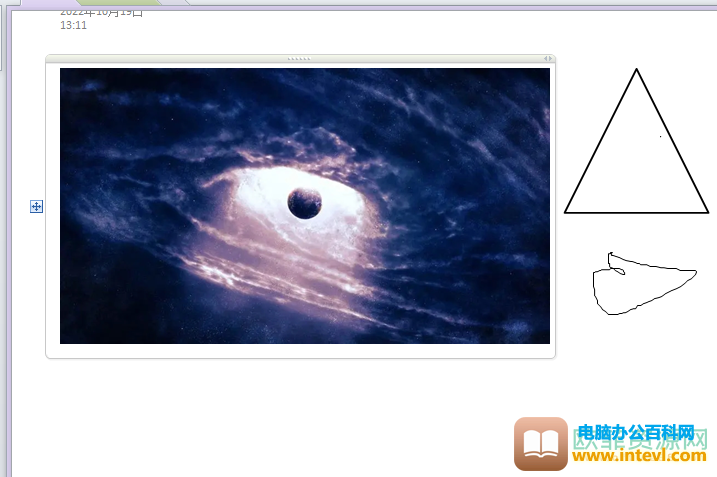
2.在页面上方的菜单栏中点击视图选项,并在显示出来的选项栏中使用基准线功能
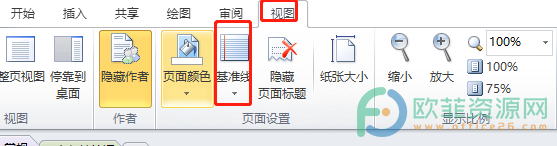
3.将会弹出关于基准线样式选项卡,用户按照实际情况来选择基准线即可
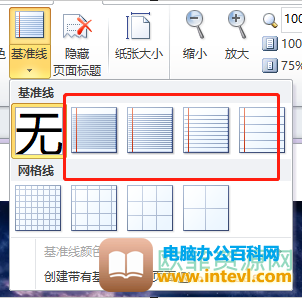
4.最后用户在页面上就可以看到添加的基准线了,如图所示
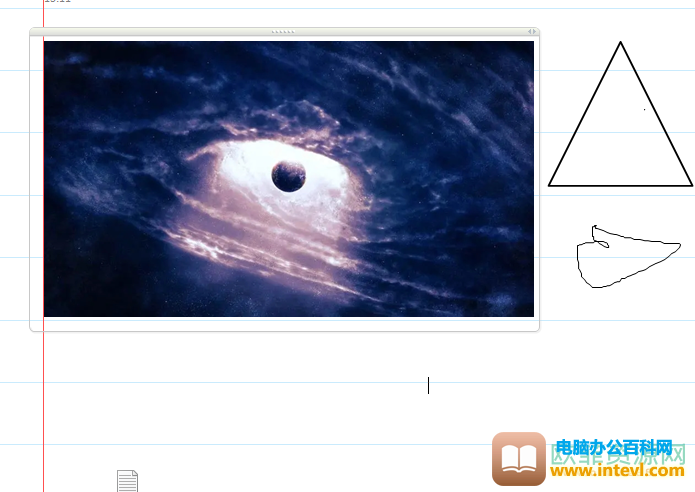
小编已经将用户提出问题的操作方法整理出来了,用户在软件的菜单栏中可以找到基准线,并按照自己的需求使用就可以解决,所以说有遇到同样问题的用户快来看看小编的步骤并跟着操作起来。
相关文章
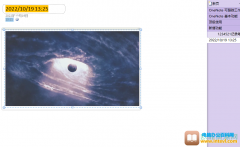
OneNote软件本身就拥有着各种各样的笔记页面模板,还向用户提供了很实用的功能,用户在使用的过程中可以感受得到,也让用户的编辑整理过程变得简单轻松,当用户在编辑笔记时,需要在页......
2024-01-05 200 OneNote在笔记上插入三角形

每次打开onenote都会遇到白屏加载,而且还相当慢,该如何解决这个问题呢? 第一步:点击OneNote主界面的『开始』功能选项卡,然后选择『查找标记』功能; 第二步:然后箭头方向的『标记摘......
2023-05-21 214 OneNote预加载慢
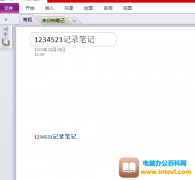
用户在使用OneNote软件的时候,可以使用自己需要的功能来鞋协助自己将笔记整理得井井有条,当然用户在整理好笔记后都会选择将其保存,说到保存,在OneNote软件中有着很多的笔记文件的保存......
2024-01-05 200 onenote将笔记保存为网页
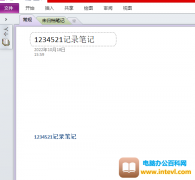
OneNote软件是纸质版笔记的电子版,是用户在电脑上用来记录信息数据的一款单子笔记工具,让用户在软件中可以使用各种各样的功能来将笔记记录完善,当用户在使用OneNote软件时,基本上会将......
2024-01-05 200 onenote导出笔记到电脑桌面

用户在遇到需要记录信息时就可以使用OneNote软件来实现,软件中的功能帮助用户对笔记内容进行批注或者是进行绘图等,给用户带来了许多的便利,当然用户在刚开始使用这款办公软件时会遇......
2024-01-05 200 onenote保存为pdf格式